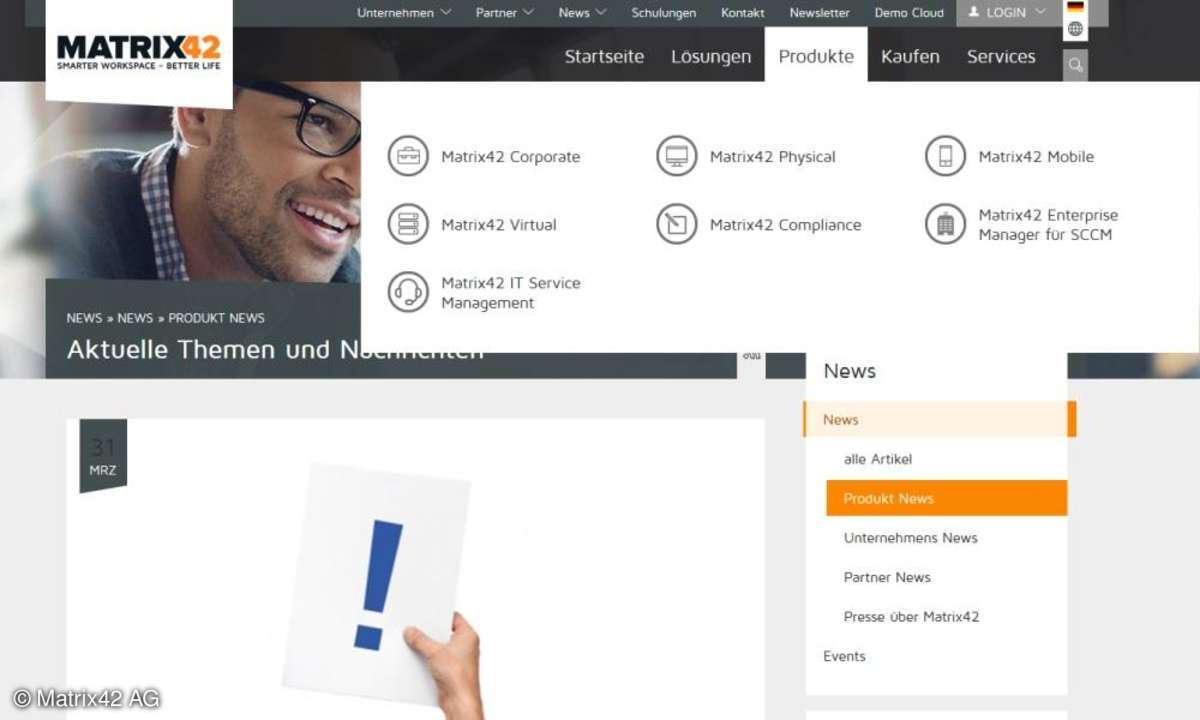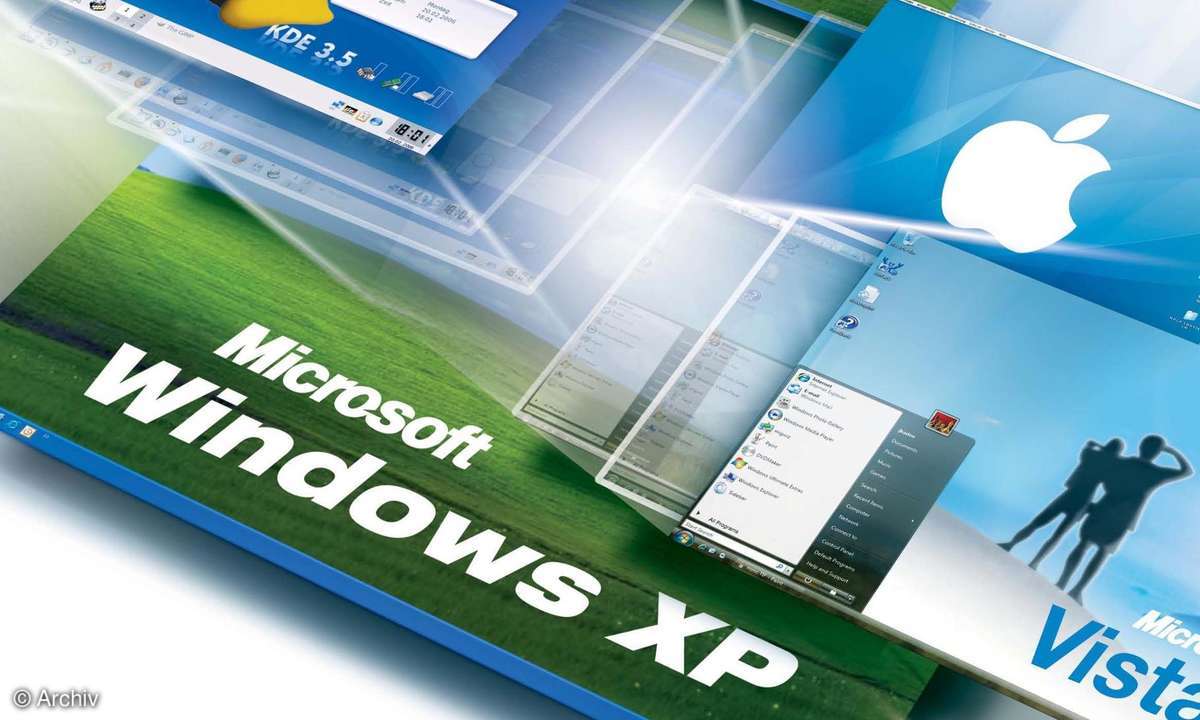Virtualisierung mit VMware
Virtualisierung ist dank schnellerer Rechner sowohl für Profis als auch Heimanwender interessant. Sie können zum Beispiel zwischen mehreren Betriebssystemen wechseln, ohne den PC neu booten zu müssen. Mit dem VMware-Player geht das besonders gut - und mit einigen Tricks noch besser.

- Virtualisierung mit VMware
- Teil 2: Virtualisierung mit VMware
Viele, viele Rechner Virtualisierung ist dank schnellerer Rechner sowohl für Profis als auch Heimanwender interessant. Sie können zum Beispiel zwischen mehreren Betriebssystemen wechseln, ohne den PC neu booten zu müssen. Mit dem VMware-Player geht das besonders gut - und mit einigen Tricks noc...
Viele, viele Rechner
Virtualisierung ist dank schnellerer Rechner sowohl für Profis als auch Heimanwender interessant. Sie können zum Beispiel zwischen mehreren Betriebssystemen wechseln, ohne den PC neu booten zu müssen. Mit dem VMware-Player geht das besonders gut - und mit einigen Tricks noch besser.

Vorreiter und einer der führenden kommerziellen Anbieter von Virtualisierungslösungen ist die Firma VMware. Die aktuelle Version Workstation 6, die knapp 200 US-Dollar kostet. Kostenlos hingegen ist der VMware Player, der - zumindest offiziell - virtuelle Maschinen nur abspielen, aber nicht erstellen kann. Sowohl Player als auch Workstation gibt es für Linux und Windows. Nachdem Sie eines der Programme auf Ihrem Rechner installiert haben, können Sie in einer virtuellen Maschine ein zweites Betriebssystem aufrufen, als wäre es ein Anwendungsprogramm. Wer mehrere virtuelle Maschinen, noch dazu mit unterschiedlichen Gast-Betriebssystemen, parallel verwenden will, greife zum - ebenfalls kostenlosen - VMware Server.
Eine virtuelle Maschine besteht aus zwei Teilen: einer virtuellen Festplatte, Container genannt, auf der das emulierte Betriebssystem installiert ist, und einer Konfigurationsdatei. Die Containerdatei mit der Endung vmdk enthält ein ISO des emulierten Betriebssystems, in der Konfigurationsdatei mit der Endung vmx stehen alle Angaben zur emulierten Hardware.
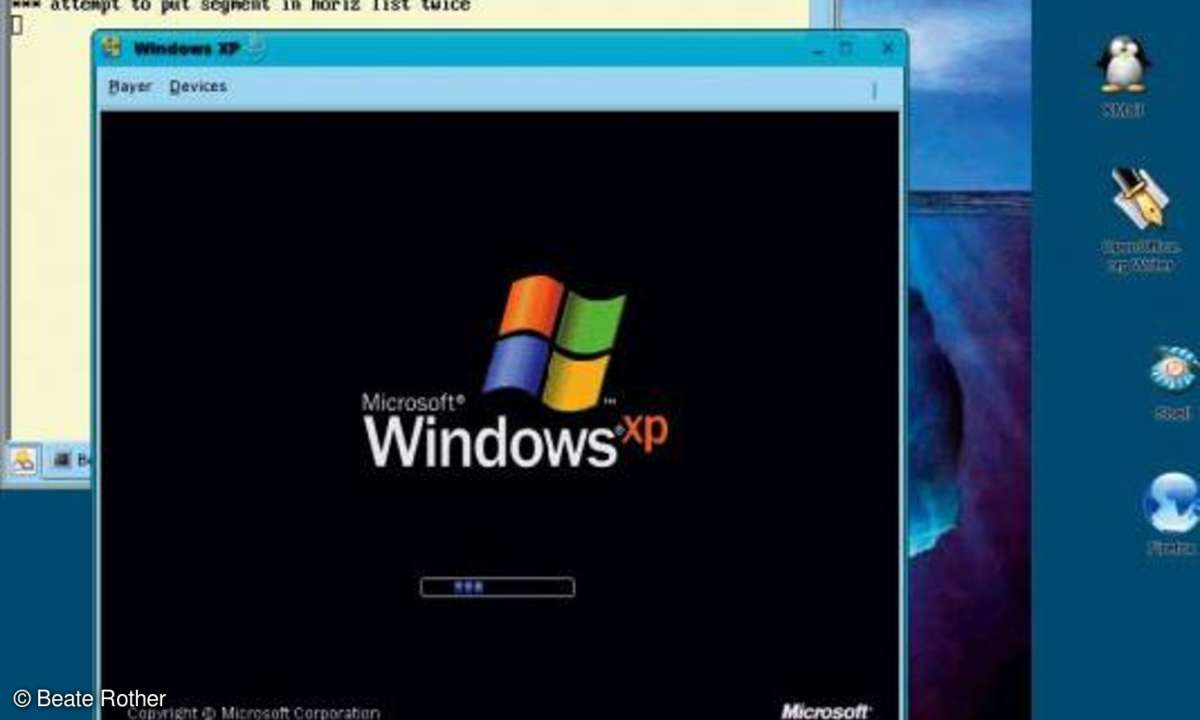
Wenn der VMware Player nicht schon in Ihrer Distribution enthalten ist, laden Sie ihn sich von der Seite herunter. Dafür ist eine kostenlose Registrierung nötig. Anschließend installieren Sie das RPM als root und rufen das Konfigurationsskript auf:
VMware-config.pl
Hier müssen Sie die Lizenz akzeptieren und können ansonsten die Vorgaben übernehmen. Sie starten den Player mit dem Befehl
vmplayer name.vmx
Wenn Sie hier keine VMX-Datei angeben, öffnet sich ein Dialog, in dem Sie auswählen, welche virtuelle Maschine der Player abspielen soll.
Wenn Sie Windows als Image verwenden wollen, brauchen Sie dafür selbstverständlich eine gültige Lizenz, und es kann Ihnen passieren, dass Windows eine erneute Aktivierung verlangt. Statt eines installierbaren Betriebssystems können Sie auch das ISO einer Live-CD im VMPlayer einsetzen.
Ausgetrickst!
Um eigene, individuell angepasste Images zu erstellen, gibt es mehrere Wege: zwei offizielle und zwei inoffizielle. Für den ersten offiziellen Weg kaufen Sie sich die Workstation oder laden sich die kostenlose 30-Tage-Testversion von der VMware-Webseite herunter. Die Workstation enthält die Funktionen für das Anlegen einer neuen virtuellen Maschine serienmäßig. Über den Menüpunkt File/New Virtual Machine... starten Sie einen Assistenten für die Konfiguration.
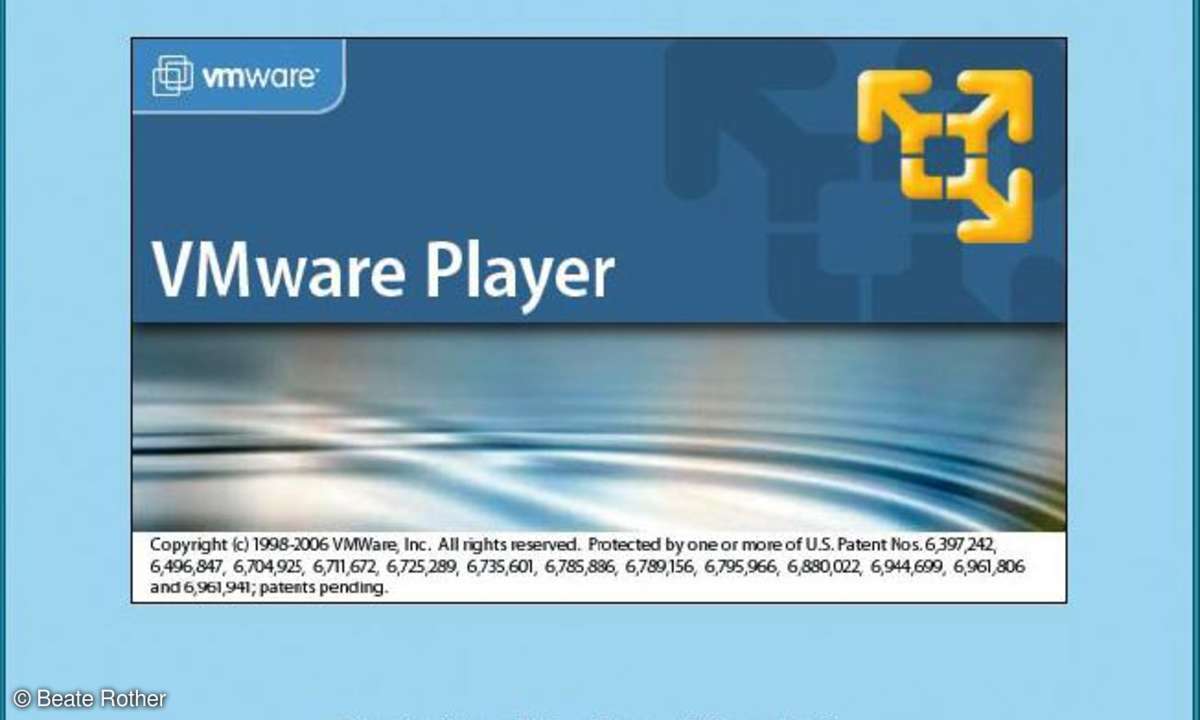
Ebenfalls kostenlos von VMware zu beziehen ist die Starter Edition des Converters, mit der Sie Ihren physikalischen PC in ein getreues, virtuelles Abbild umwandeln können. Allerdings nur einmal, jede weitere Umwandlung erfordert die kostenpflichtige Enterprise-Edition. Sie wird im Bundle mit dem VirtualCenterManagement Server angeboten und ist erkennbar nicht für Heimanwender gedacht. Leider nur unter Windows lauffähig ist die Freeware VMX-Builder, die nicht von VMware stammt. Sie ist von ihren Entwicklern als Ergänzung zum kostenlosen Player gedacht, zusammen erreichen beide Programme fast die Funktionalität der Workstation. Was fehlt, ist vor allem die Snapshot-Funktion, mit der Sie einen bestimmten Systemzustand festhalten, um später dahin zurückzukehren.
Der Trick, der auch unter Linux funktioniert, besteht im Wesentlichen darin, dem VMware Player ein leeres Image unterzuschieben, in das Sie dann ein Betriebssystem installieren. Leere Images in verschiedenen Größen bekommen Sie zum Beispiel unter . Wenn Sie sie selbst erzeugen wollen, verwenden Sie Qemu, eine virtuelle Maschine aus dem Open-Source-Bereich, die es für Linux, Windows, Mac und OpenSolaris gibt. Der Befehl
qemu-img create -f vmdk Weka.vmdk 2G
als root aufgerufen, erstellt eine 2 GByte große, virtuelle Festplatte mit dem Namen Weka.vmdk. Das Layout ist hier zwingend IDE. Von der Easy-VMX-Webseite können Sie gezielt die benötigte Komponente qemu-img herunterladen und so die Installation der gesamten Qemu-Suite vermeiden.
Alternativ können Sie auch ein fertiges Image für VMware nehmen und das darin befindliche Betriebssystem löschen. Fertige Images bekommen Sie unter anderem von VMware. Anschließend starten Sie den VMPlayer über Player/troubleshooting/reset neu und wechseln mit F2 ins VMware BIOS, sobald Sie den entsprechenden Hinweis auf dem Bildschirm sehen. Dort stellen Sie Booten von CD-ROM ein und resetten erneut. Die Installations-CD muss selbstredend im Laufwerk liegen. Jetzt können Sie ein Betriebssystem installieren wie auf einem echten PC. Zum Abschluss stellen Sie die Boot-Reihenfolge wieder zurück und booten von der virtuellen Festplatte.